iOS 환경설정 설정
모바일 기기에서 UPDF를 자주 사용하신다면 앱이나 문서의 요구 사항에 맞게 변경하는 것이 매우 중요합니다. " 설정 " 옵션을 통해 간편하게 변경할 수 있습니다. 이 설정을 통해 다음을 설정할 수 있습니다.
"설정" 메뉴를 열려면 홈페이지에서 프로필 버튼을 클릭하세요. 그런 다음 새 탭에서 "설정"을 선택하세요. 이 메뉴를 클릭하면 다양한 옵션을 설정할 수 있습니다.
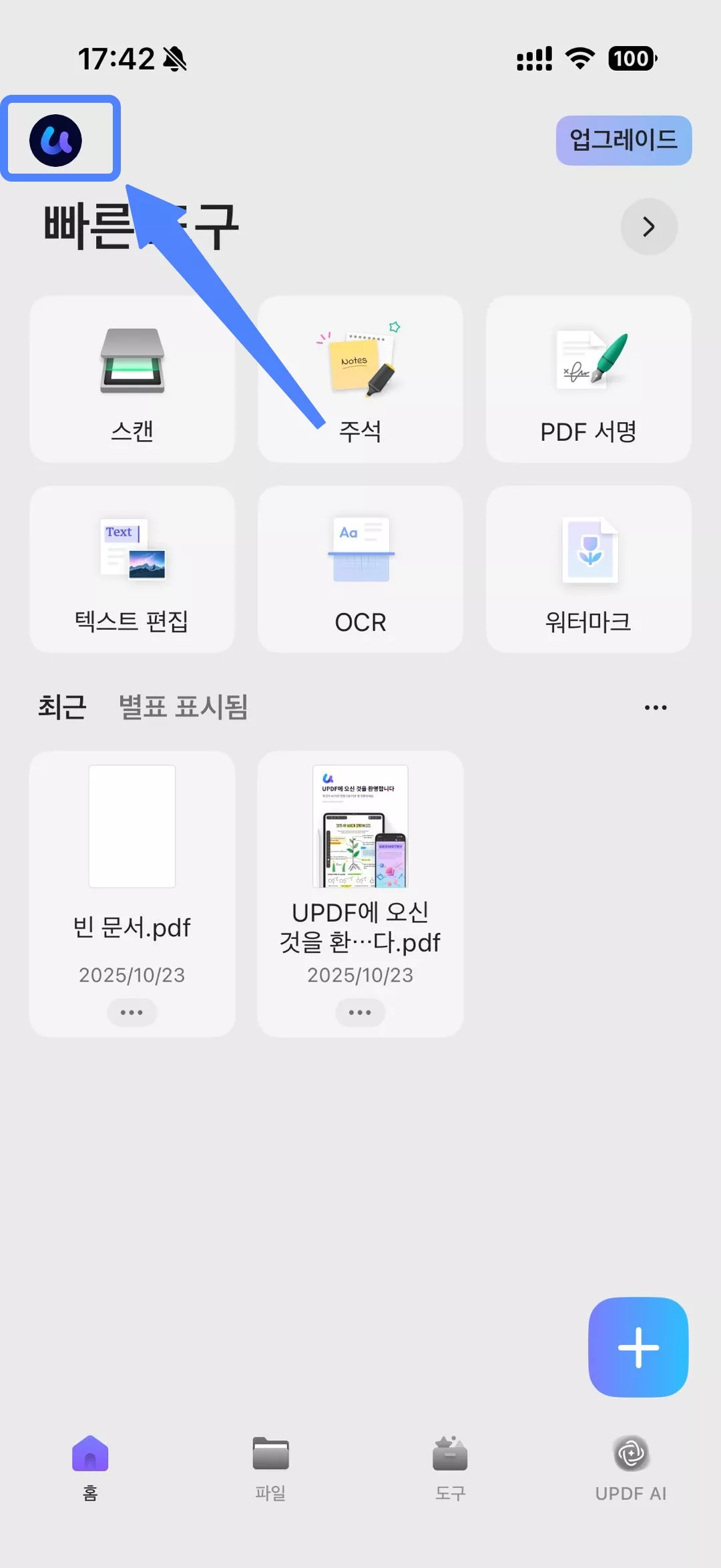

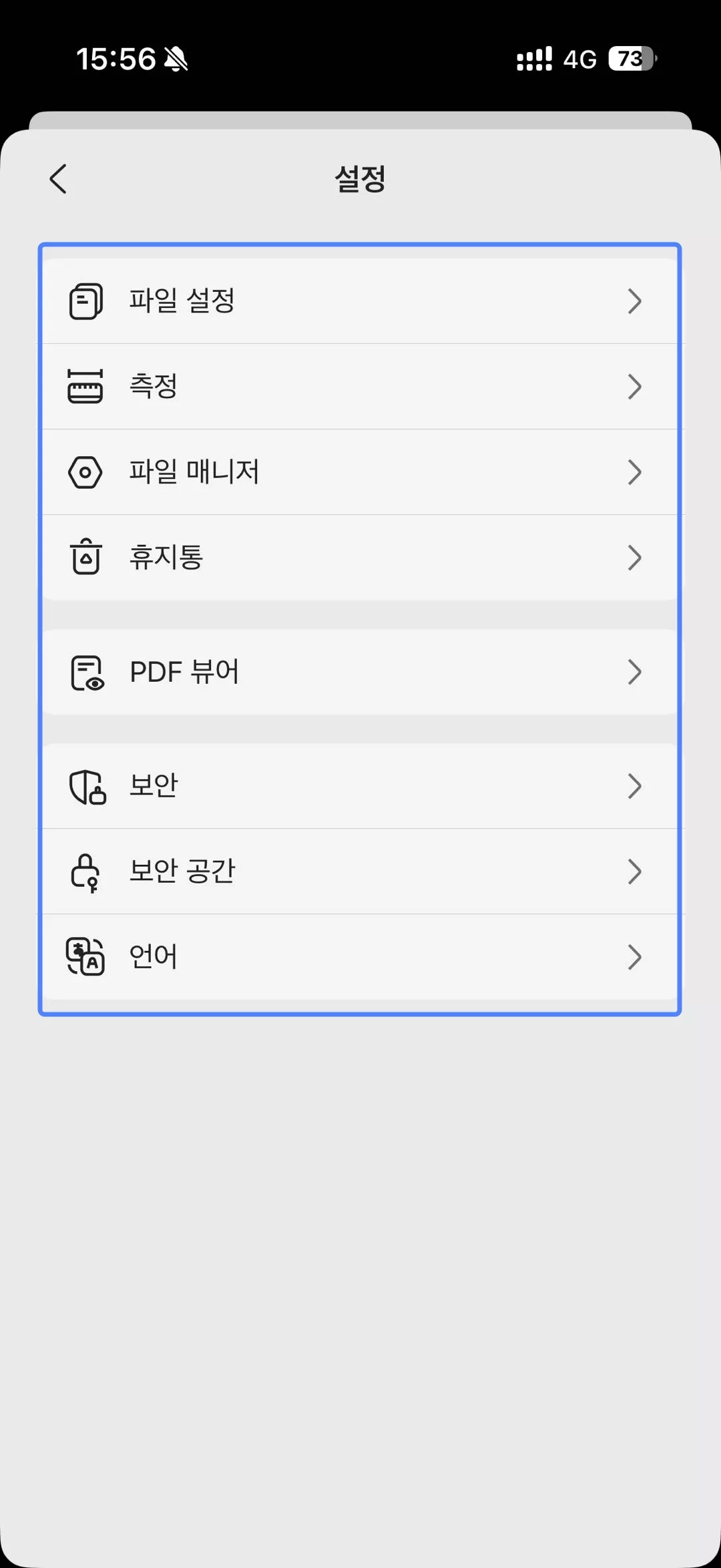
1. 파일 환경 설정
"파일 환경설정"은 파일과의 상호 작용을 사용자 지정할 수 있는 옵션을 제공합니다. 파일을 열 때 "초기 모드"를 설정할 수 있으며, "기본(읽기) ", "메모" 또는 "편집" 중에서 선택할 수 있습니다.
앱의 모양에 대한 "테마"를 선택하고, 다양한 지우기 동작("픽셀" 또는 "객체") 에 대한 "지우개 설정"을 구성하고 , 스타일러스 사용 시 더욱 정밀한 제어를 위해 "연필만 지우기"를 토글할 수도 있습니다.
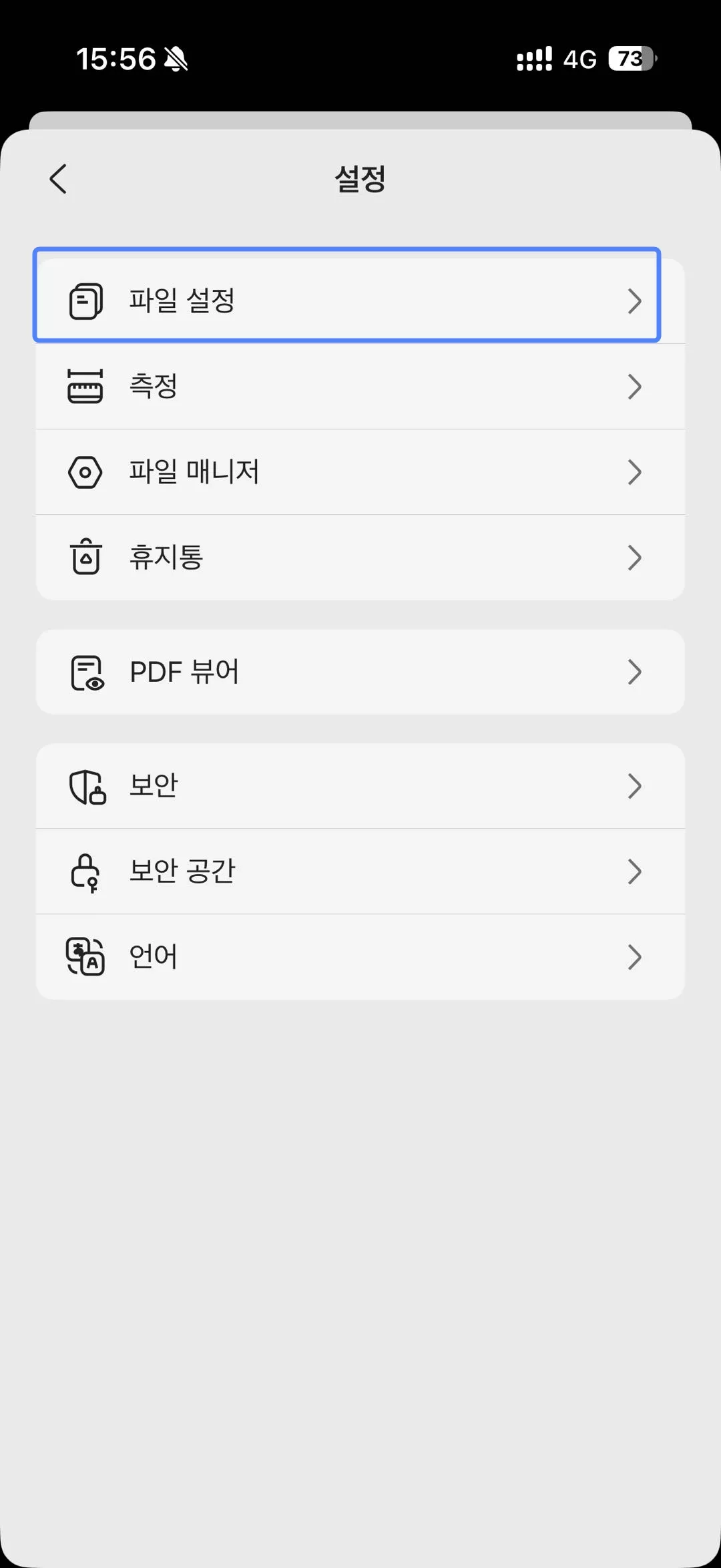
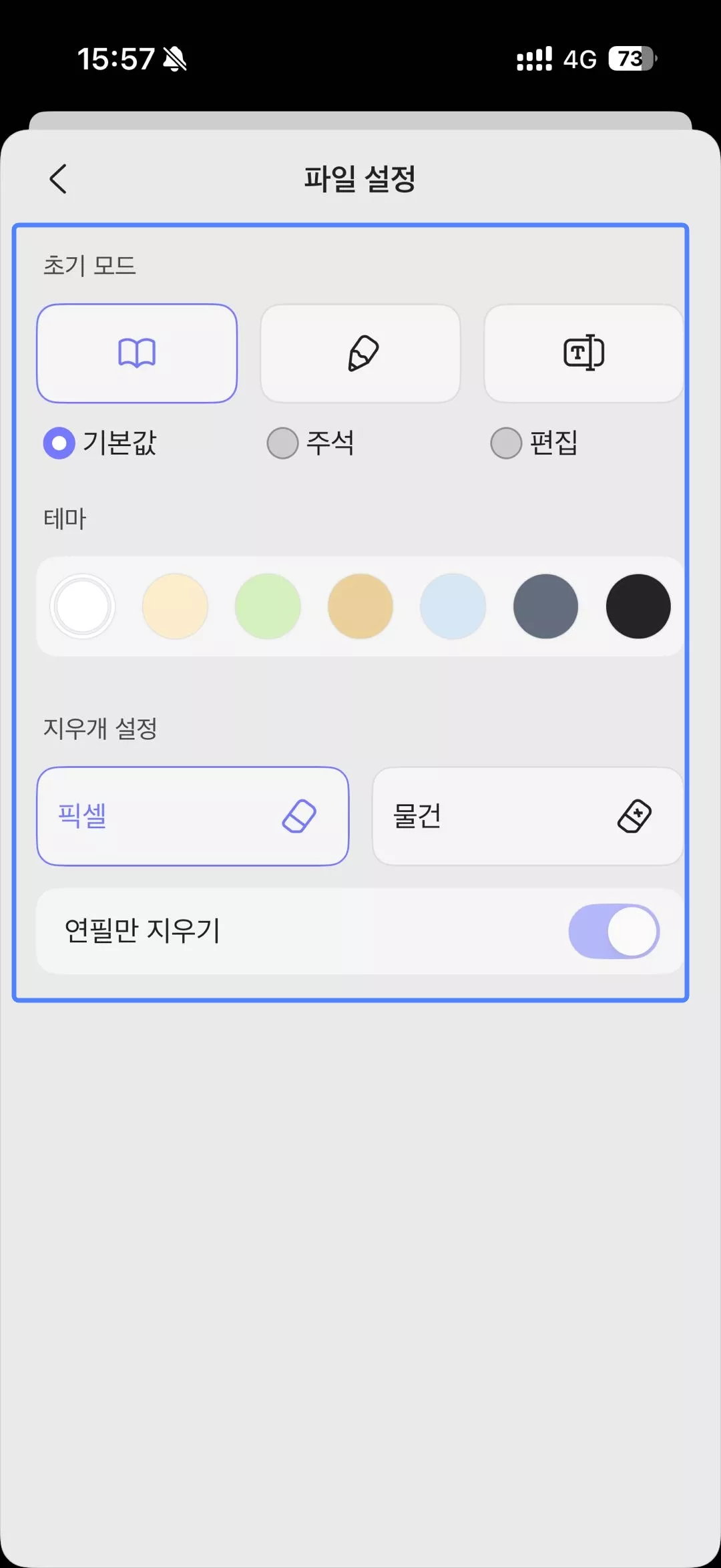
2. 파일 매니저
"파일 매니저" 섹션에서는 기본 파일 브라우저에 표시되는 서비스와 파일 형식을 제어할 수 있습니다.
"휴지통 표시", "보안 공간 표시" , "스캔 파일 표시" , "UPDF iCloud 표시", "Dropbox 표시"와 같은 위치 표시 여부를 전환하고, "파일 확장자 표시"를 선택하여 파일 형식을 쉽게 식별할 수 있습니다. "캐시 지우기" 옵션을 사용하면 임시 파일을 삭제하여 저장 공간을 확보할 수 있습니다.
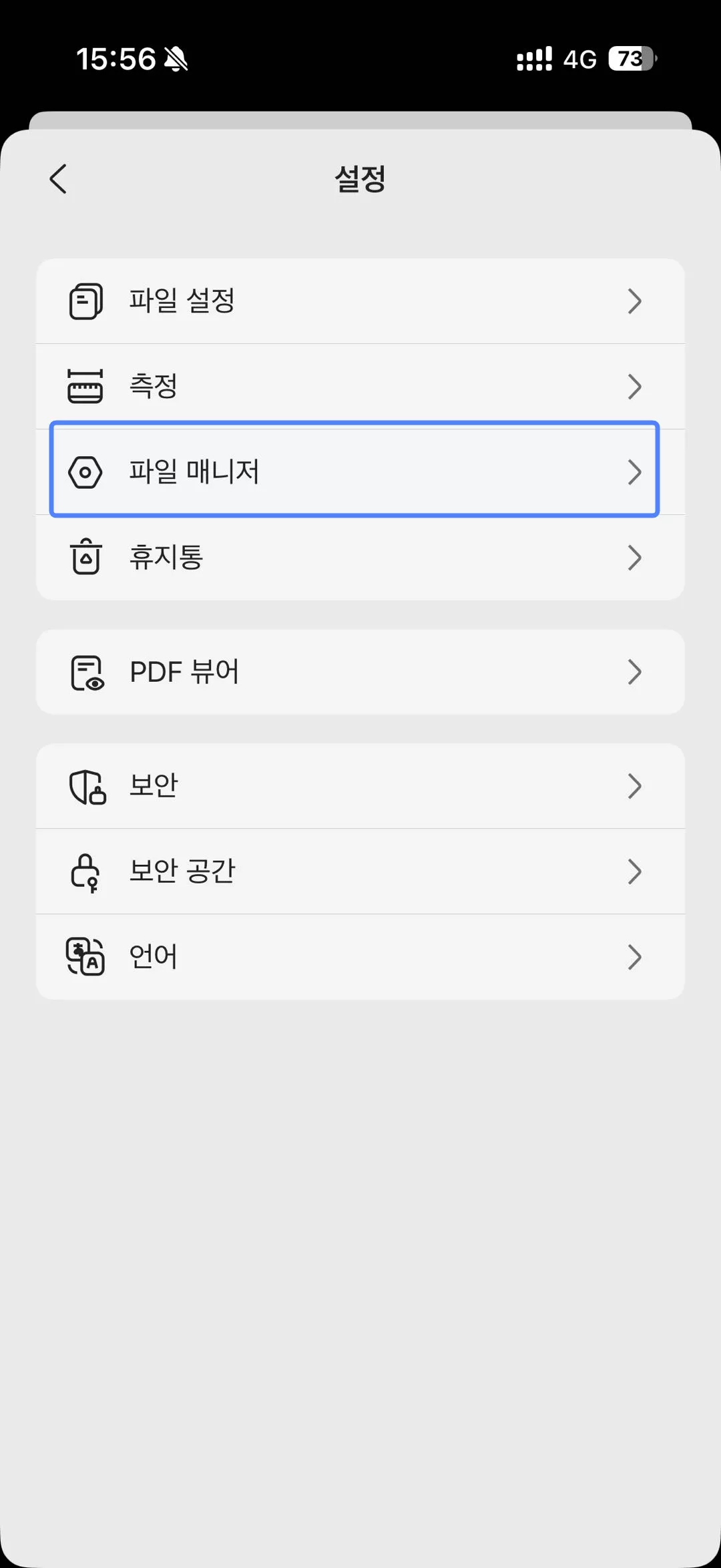
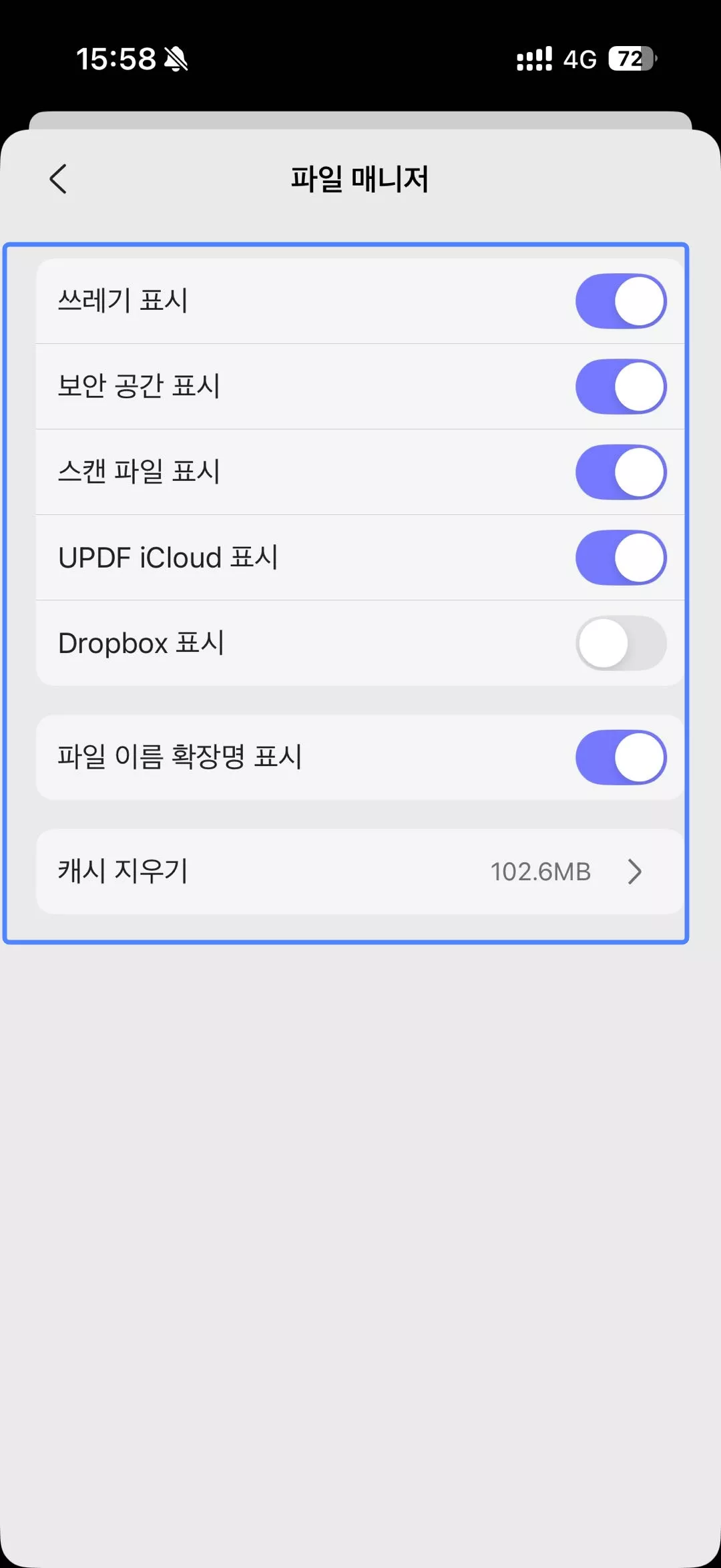
3. 휴지통
"휴지통" 섹션에서는 삭제한 파일을 관리할 수 있습니다. 여기에서는 모든 파일이 영구적으로 삭제되기까지 남은 일수를 확인할 수 있습니다. 파일을 선택한 후 새 위치로 "이동", 원래 폴더로 "다시 집어 놓기" 또는 즉시 "삭제"를 선택할 수 있습니다.
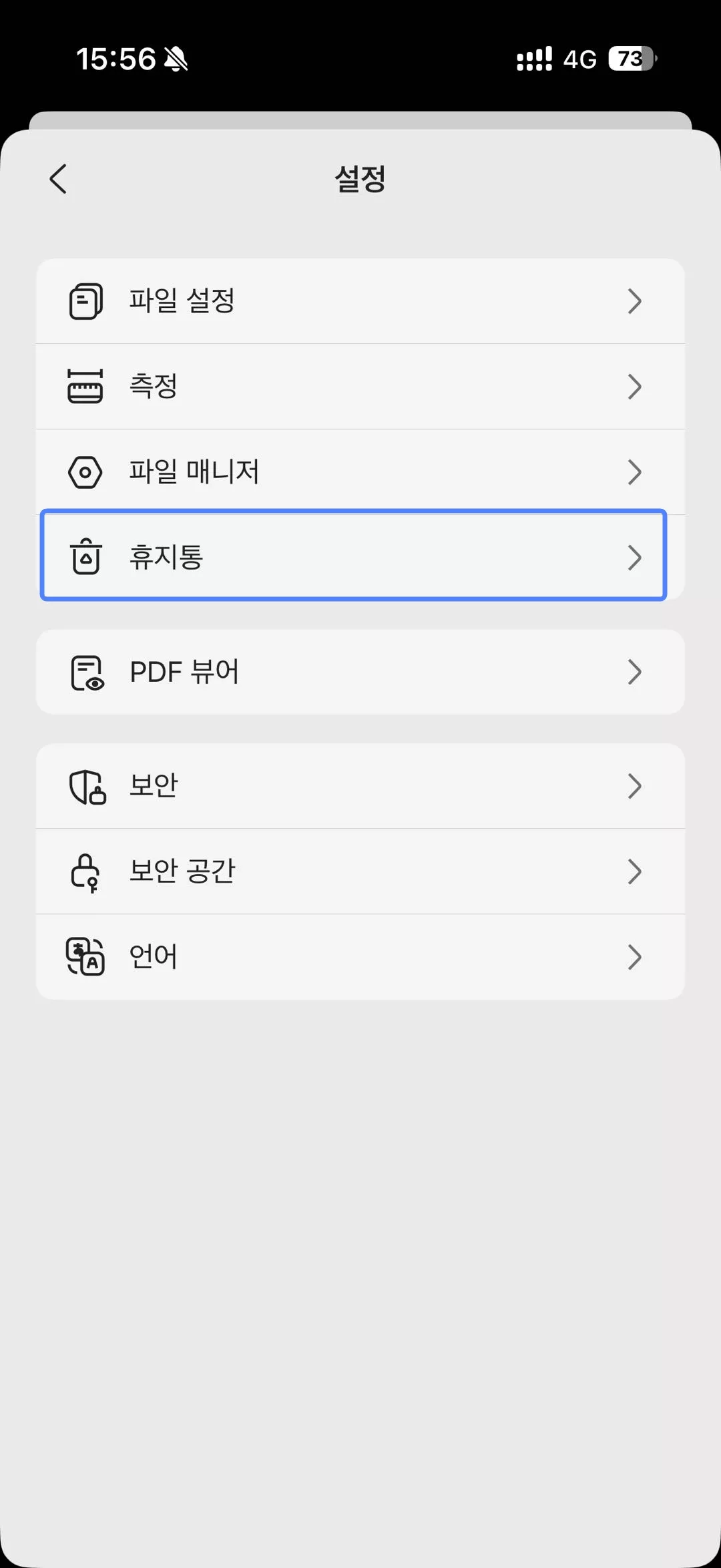
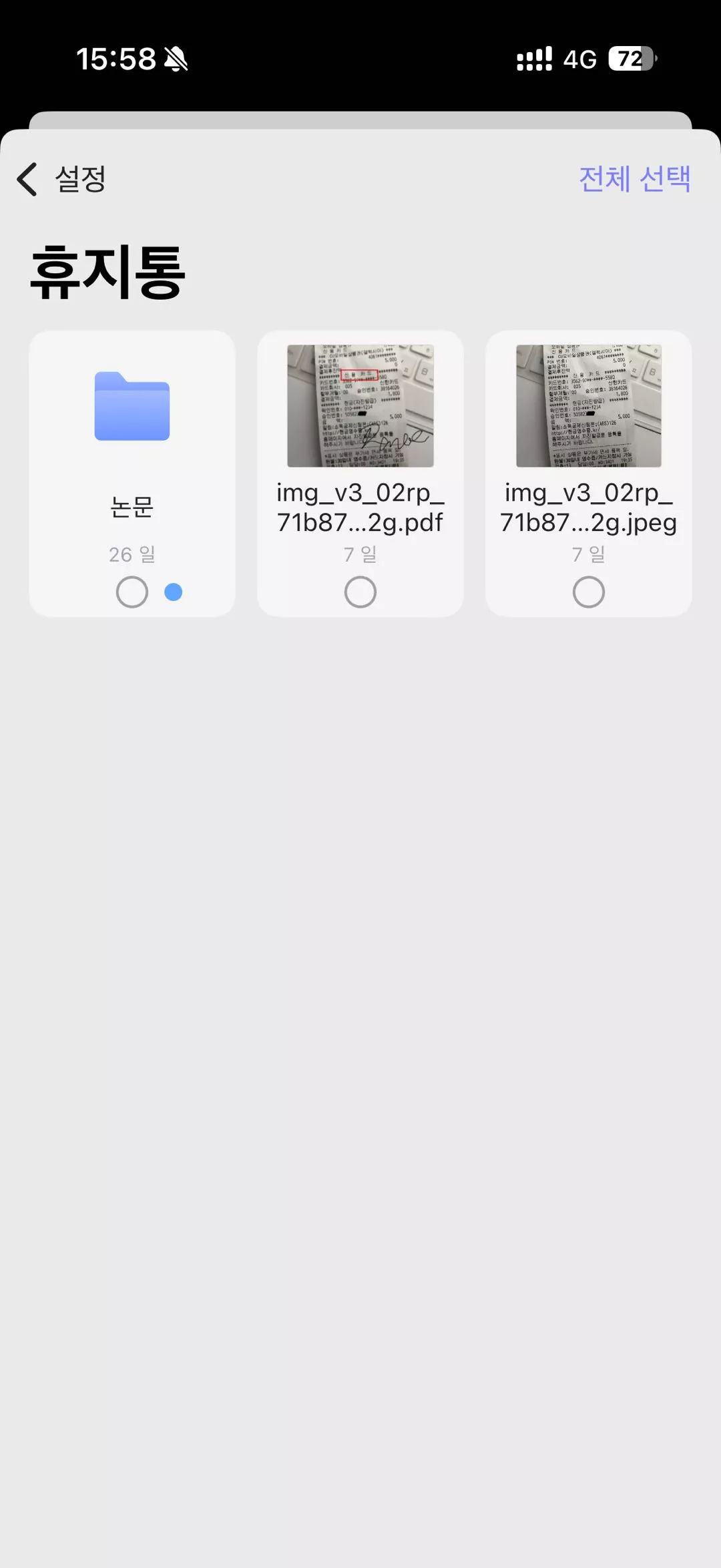
4. PDF 뷰어
PDF 뷰어 설정을 통해 PDF 보기 방식을 사용자 지정할 수 있습니다. 문서의 "작성자" 메타데이터를 설정하고 "고성능 모드 사용"과 같은 기능을 활성화할 수 있습니다. 이 기능은 특히 복잡한 문서의 스크롤 및 렌더링 속도를 향상시켜 더 나은 보기 환경을 제공합니다.
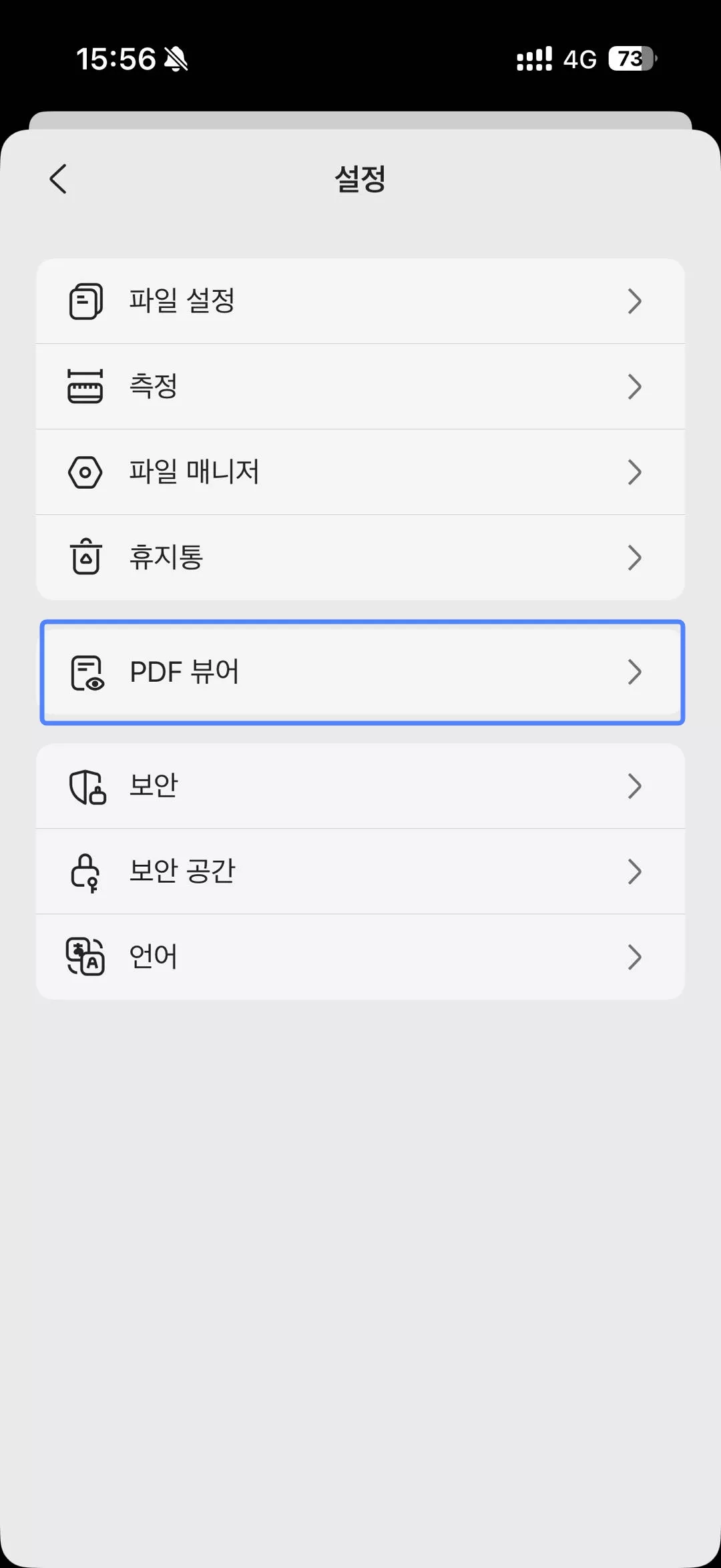
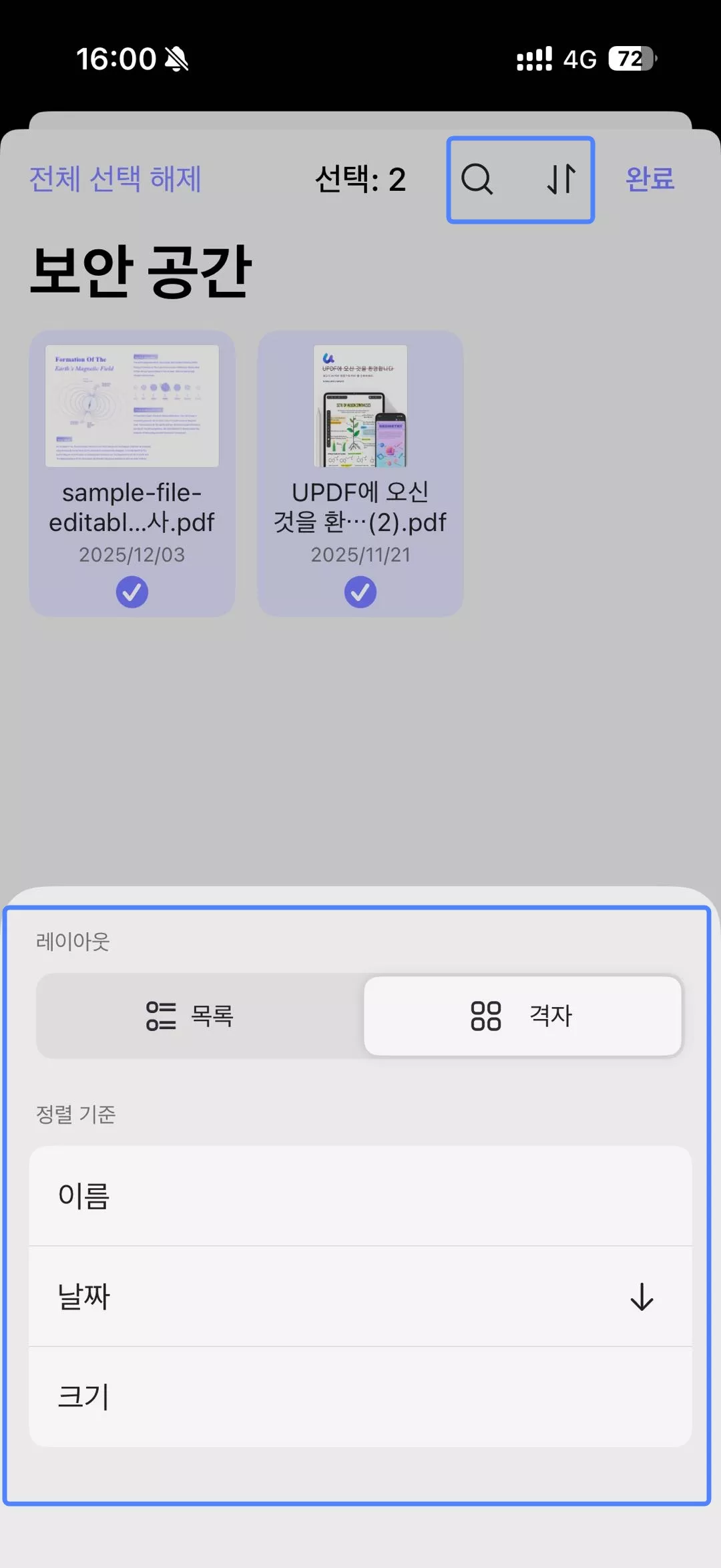
5. 보안
보안 메뉴는 데이터 보호를 위한 두 가지 주요 옵션을 제공합니다. "패스키 잠금"을 활성화하여 애플리케이션이나 특정 파일에 대한 액세스를 보호할 수 있으며, "시스템 키보드만"을 활성화하여 입력 시 기기의 신뢰할 수 있는 시스템 키보드만 사용하도록 하여 잠재적인 보안 위험을 방지할 수 있습니다.
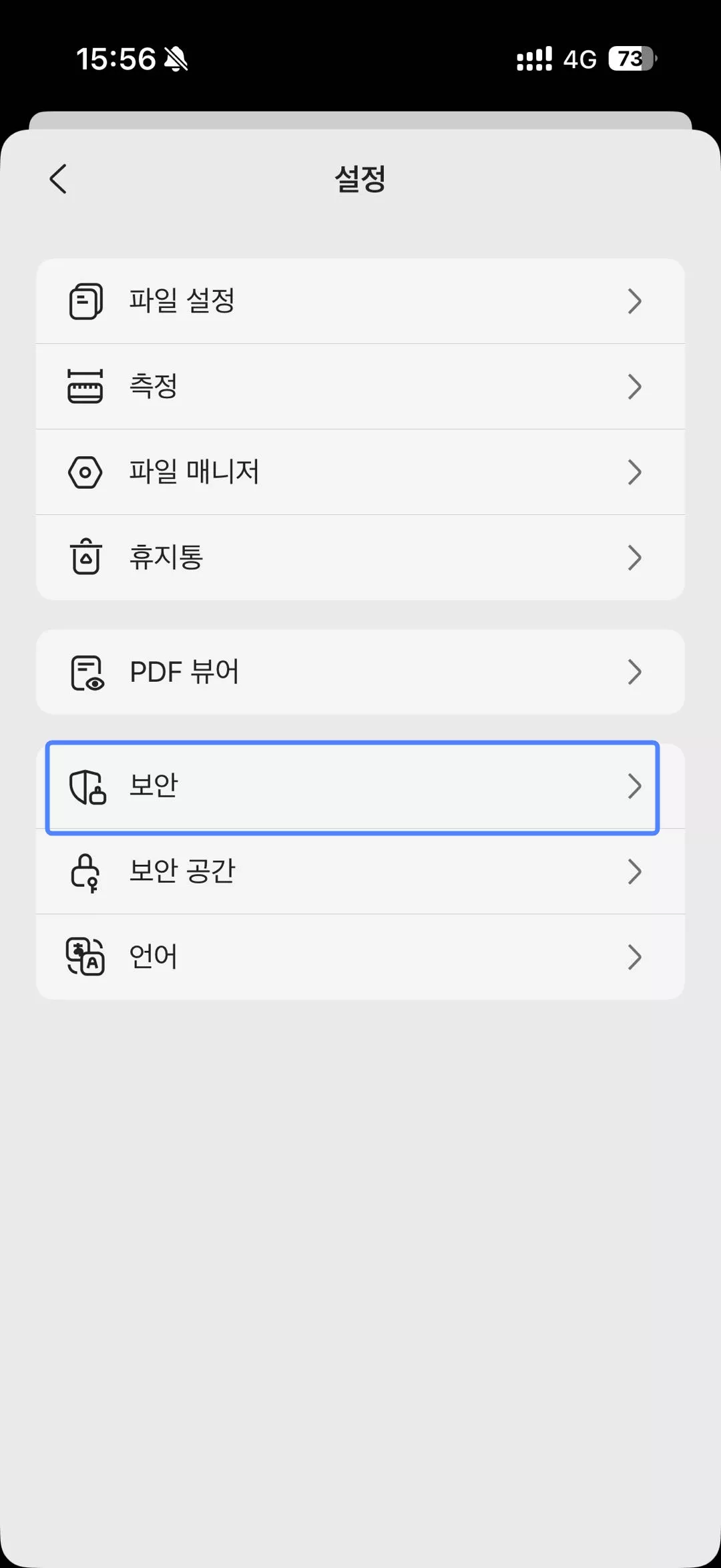
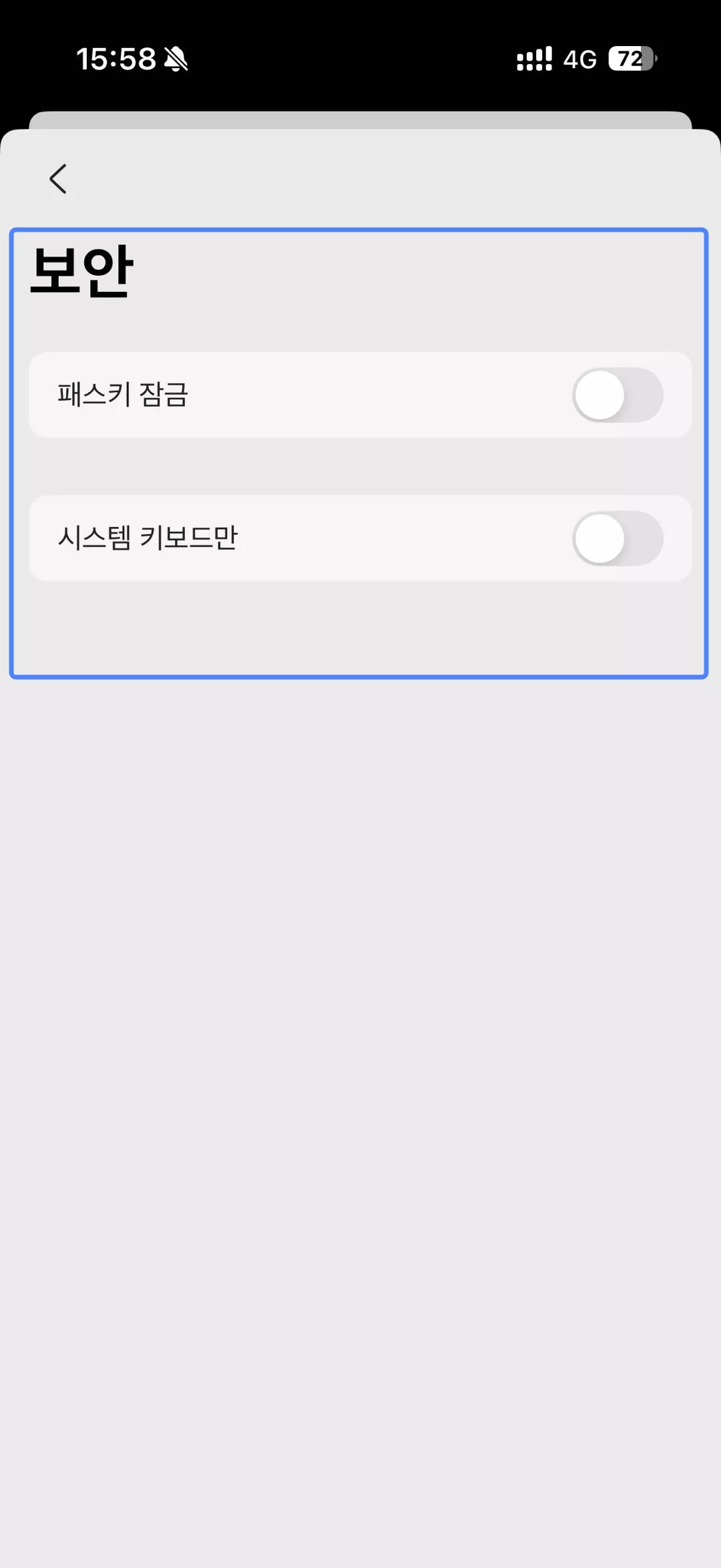
6. 보안 공간
보안 공간은 UPDF 앱 내에서 암호나 Face ID로 보호할 수 있는 공간입니다. 이를 통해 사용자는 특정 기밀 또는 비공개 파일에 대한 접근을 제한하고 다른 사람이 해당 파일을 보지 못하도록 할 수 있습니다. 다음 작업을 통해 파일을 보안 공간으로 이동할 수 있습니다.
- "보안 공간"을 탭하고 메시지가 표시되면 액세스 시도를 인증하세요. 보안 공간의 오른쪽 하단에 있는 " + " 기호를 탭하세요.
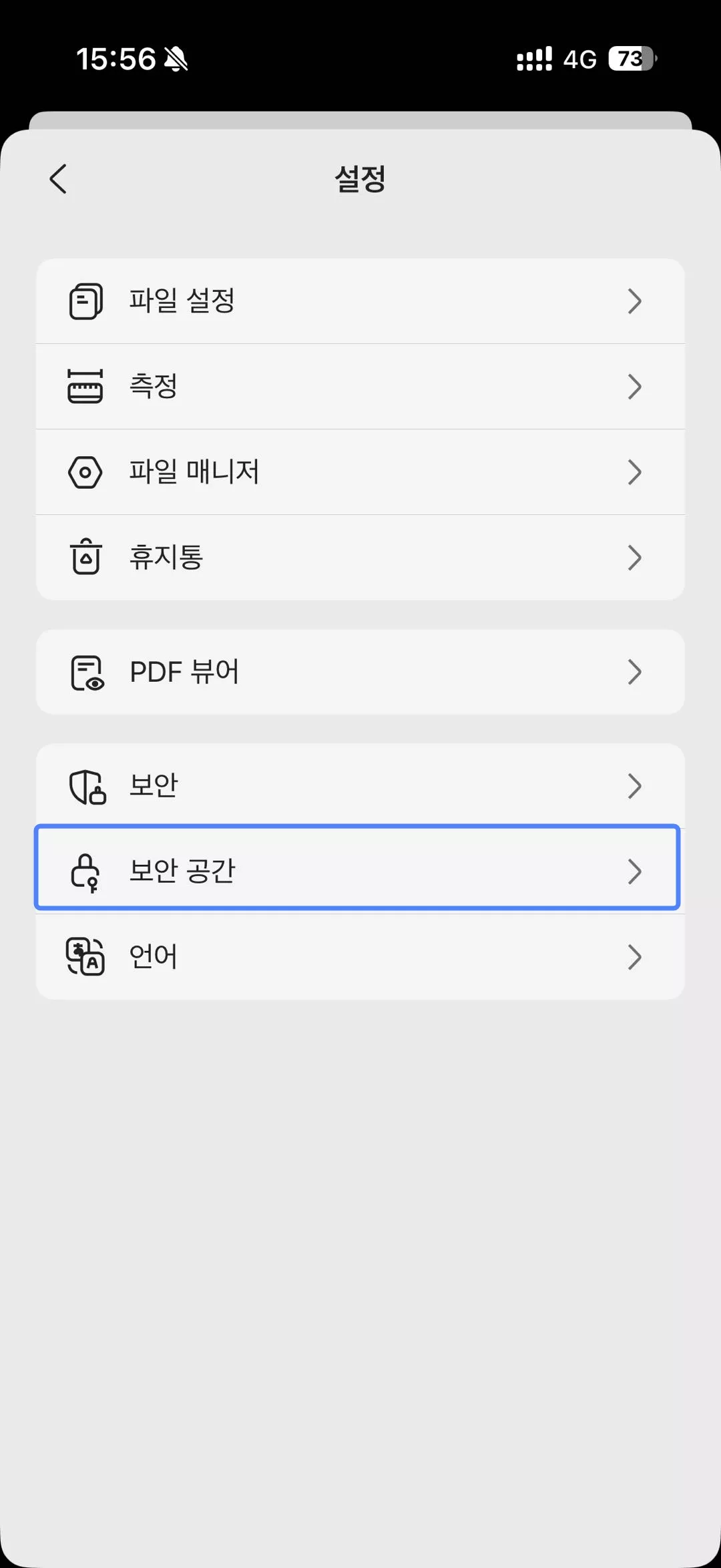
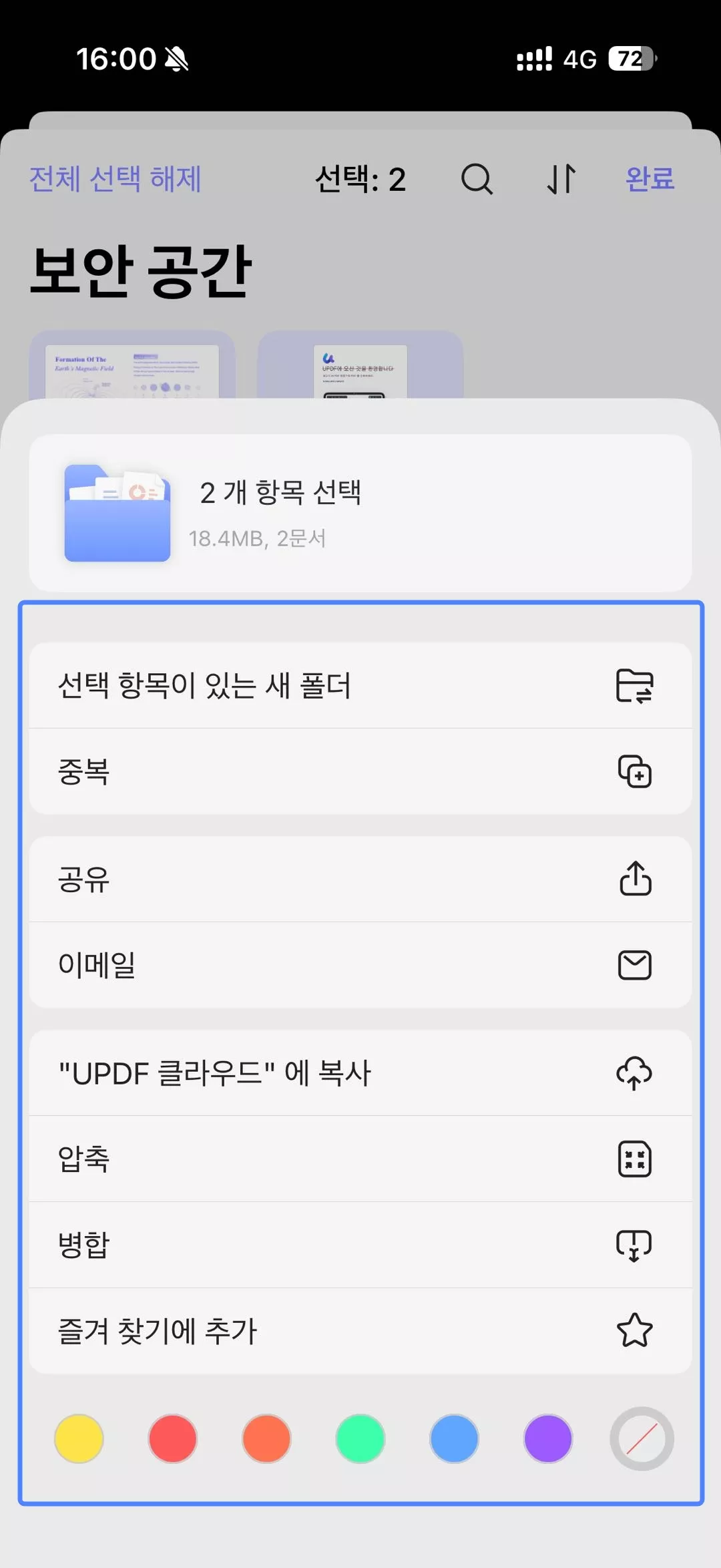
- 이 가이드의 가져오기 섹션에 설명된 대로 다양한 위치에서 파일을 가져오려면 가져오기 옵션 중 하나를 선택하세요.
단일 파일의 경우:
- 단일 파일의 세 점 아이콘을 클릭하면 해당 파일에 대한 특정 작업을 제공하는 메뉴가 나타납니다.
- 파일 이름 변경, 다른 위치로 이동 또는 복사 , 복제본 생성, 콘텐츠 미리 보기 등을 수행할 수 있습니다.
- 공유를 위해 다른 앱을 통해 직접 공유하거나 , 이메일로 전송 하거나, 인쇄할 수 있습니다. 클라우드에 사본을 백업하거나 저장하려면 "UPDF 클라우드" 또는 "Dropbox"에 복사도 지원합니다.
- 정리를 위해 더 작은 아카이브로 압축하거나, 빠른 액세스를 위해 즐겨찾기에 추가할 수 있습니다.
- 삭제 옵션을 사용하면 파일을 삭제할 수 있습니다. 옵션에 제공된 다양한 색상을 클릭하여 중요하다고 생각하는 파일을 표시할 수도 있습니다. 이렇게 하면 필요한 파일을 더 쉽게 찾을 수 있습니다.
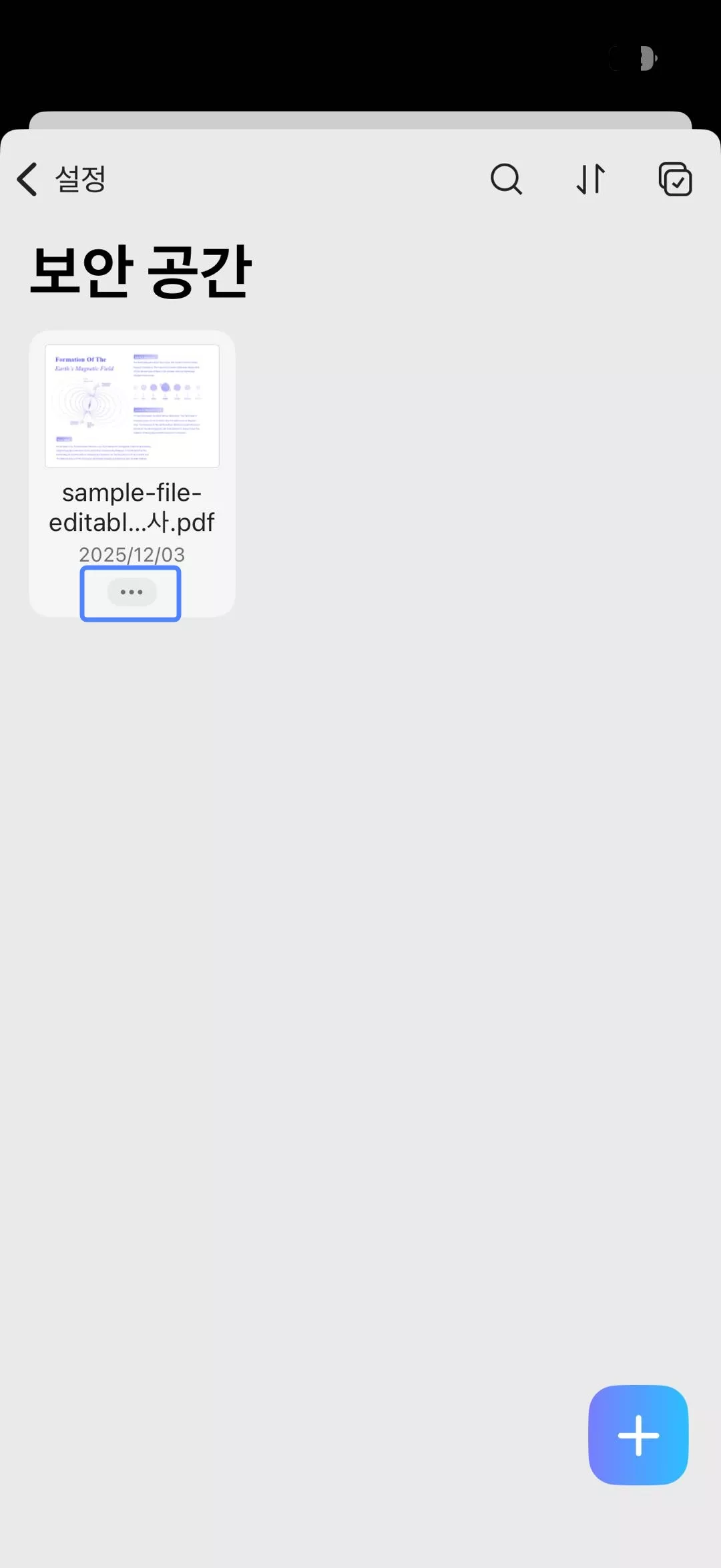
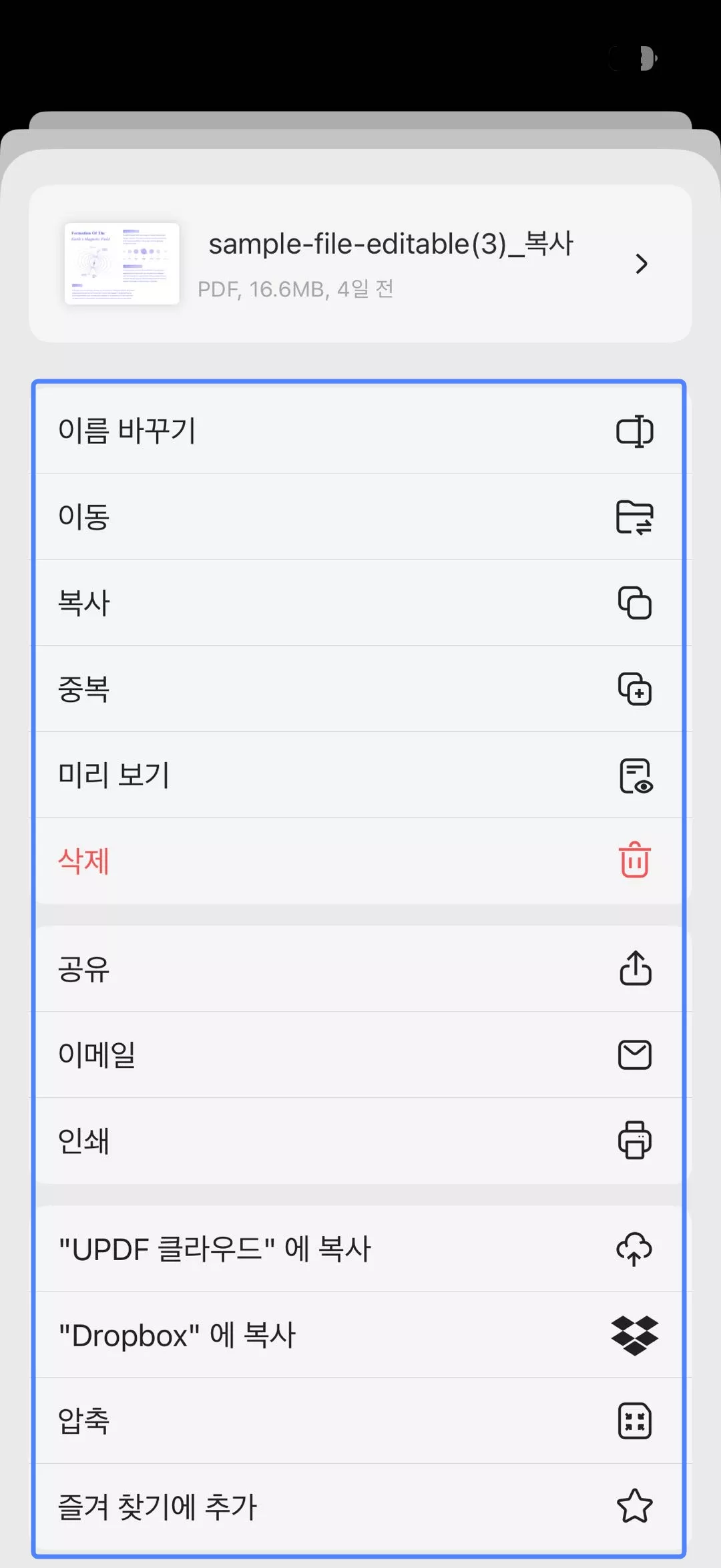
여러 파일의 경우:
- 여러 파일을 선택하면 다양한 일괄 작업 기능을 사용할 수 있습니다.
- 파일을 '선택 영역이 있는 새 폴더' 에 저장하여 정리하거나 , 모두 복제 하거나, 하나의 아카이브로 압축 할 수 있습니다.
- 여러 PDF 파일을 하나의 문서로 병합하는 강력한 기능인 '병합' 기능을 사용할 수 있습니다. 선택한 모든 파일을 한 번에 공유하거나 이메일로 전송 하고, "UPDF 클라우드"에 복사 하거나, 즐겨찾기에 추가할 수도 있습니다.
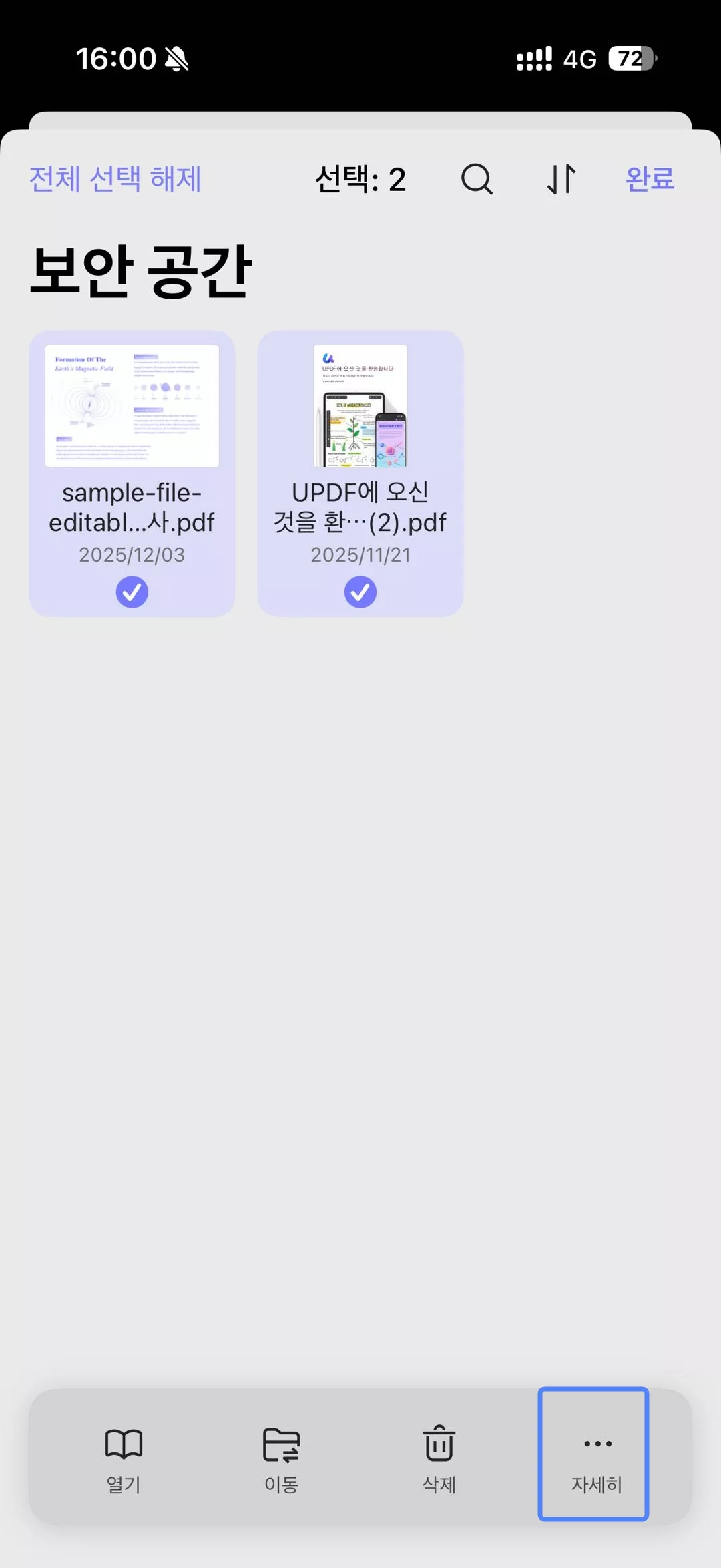
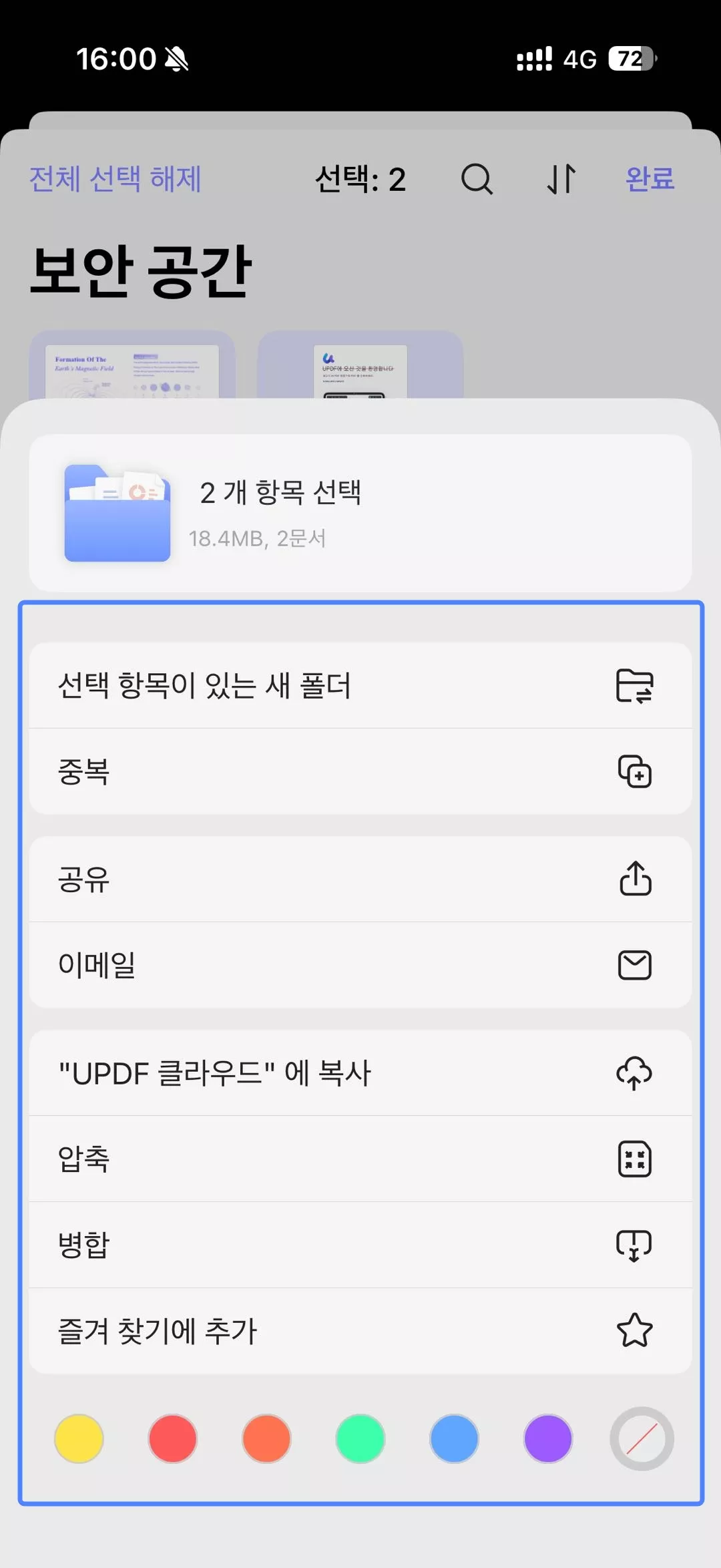
- 또한, 상단의 보안 공간 설정을 통해 파일을 보고 찾는 방식을 사용자 지정할 수 있습니다. 레이아웃에서 목록 보기와 격자 보기를 전환할 수 있습니다.
- 정렬 기준 옵션을 사용하면 이름, 날짜 또는 크기 별로 파일을 정렬할 수 있습니다. 상단의 검색 기능을 사용하면 파일 이름의 키워드를 입력하여 특정 파일을 빠르게 찾을 수 있습니다. 검색창 아래에 있는 필터 버튼(전체, PDF, 이미지, 폴더)을 사용하면 표시되는 파일의 유형을 선택하여 원하는 파일을 더욱 효율적으로 찾을 수 있습니다.
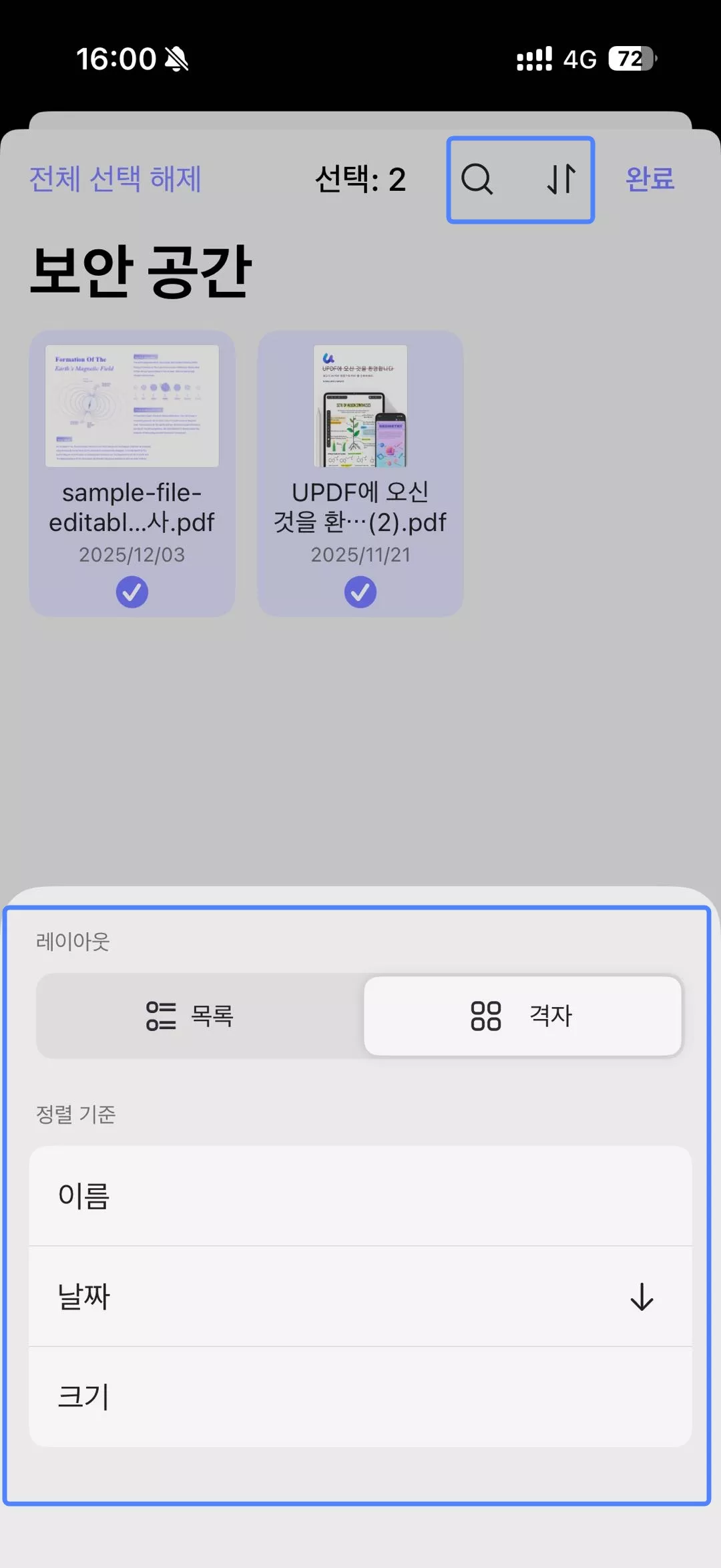
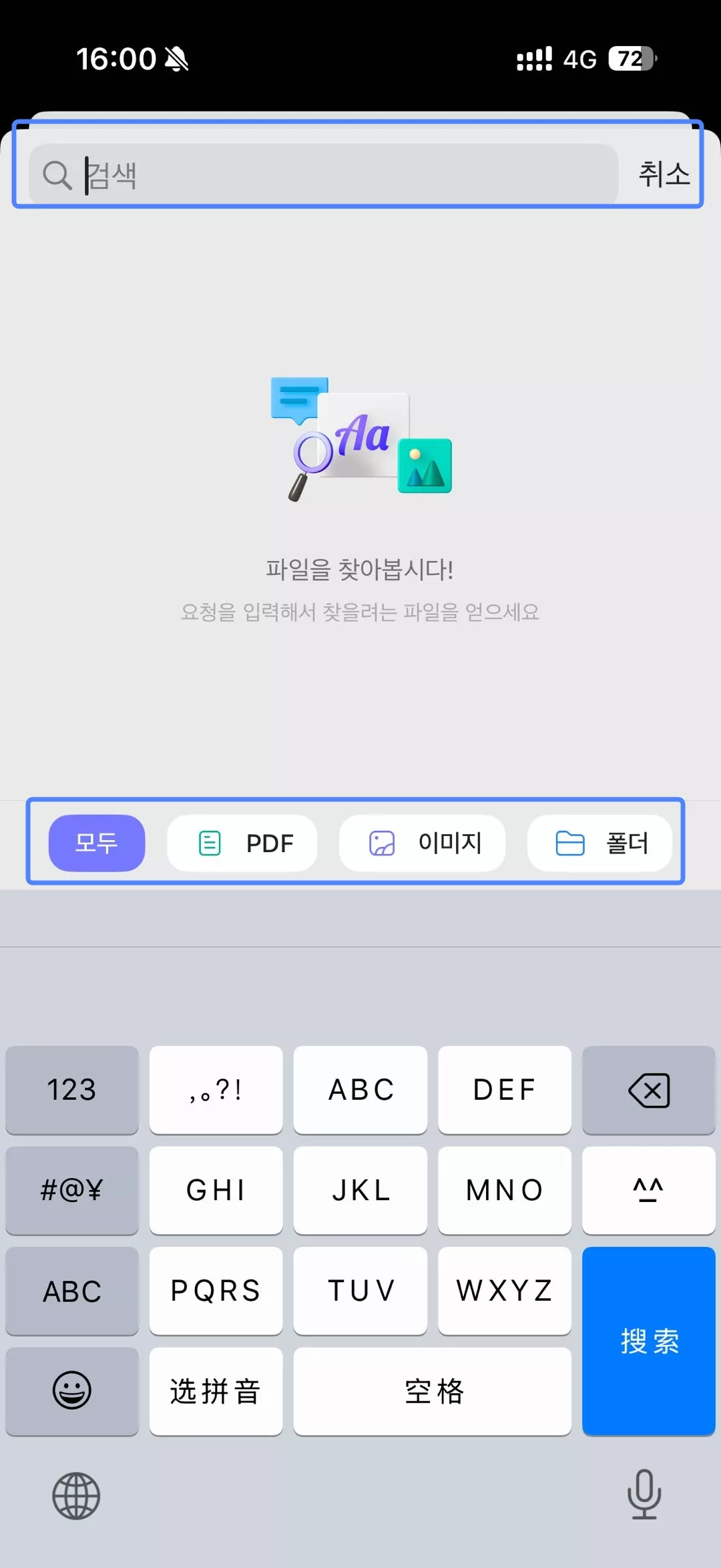
7. 언어
앱의 언어는 기기의 시스템 설정을 통해 관리됩니다. "언어" 옵션에는 "설정으로 이동" 버튼이 있으며, 이 버튼을 클릭하면 해당 변경 관련 메뉴가 바로 열립니다.
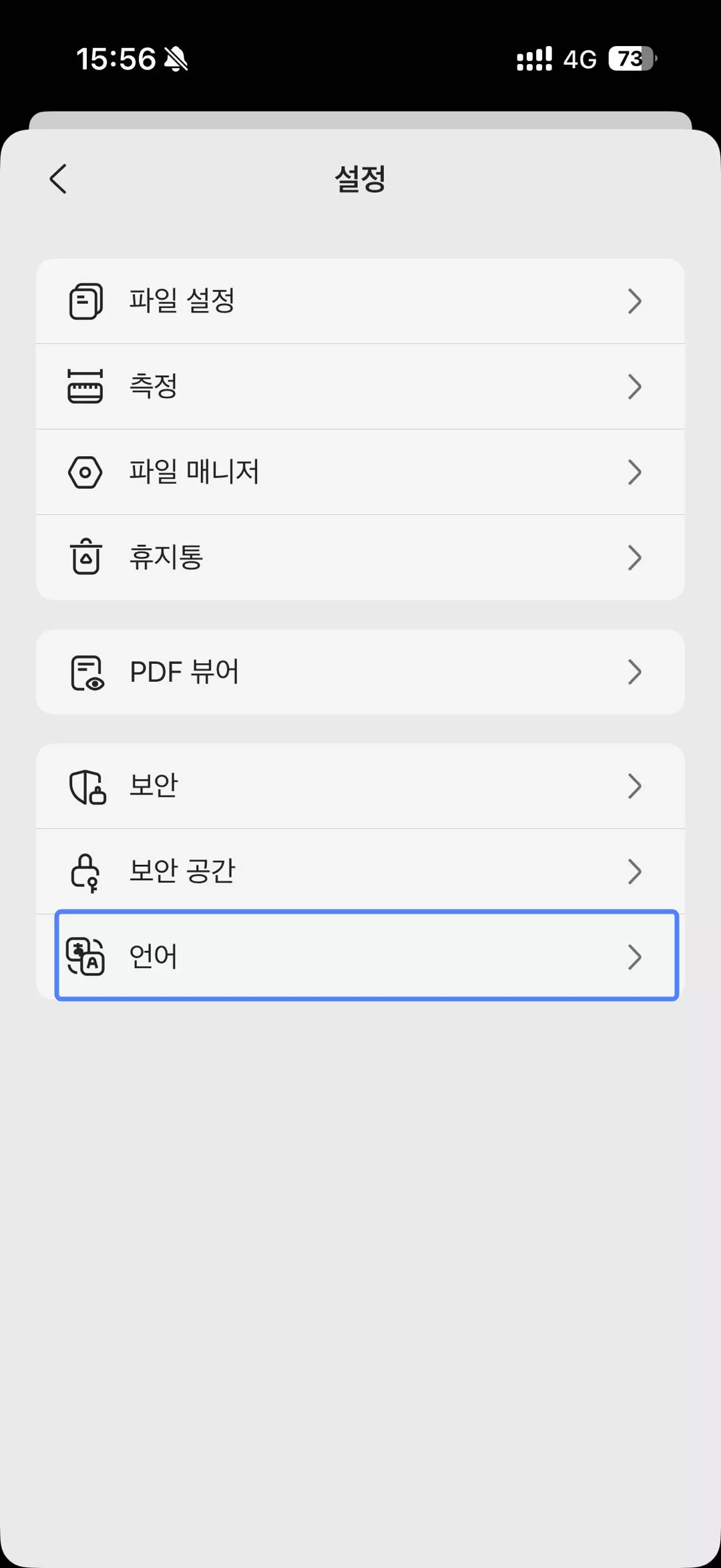
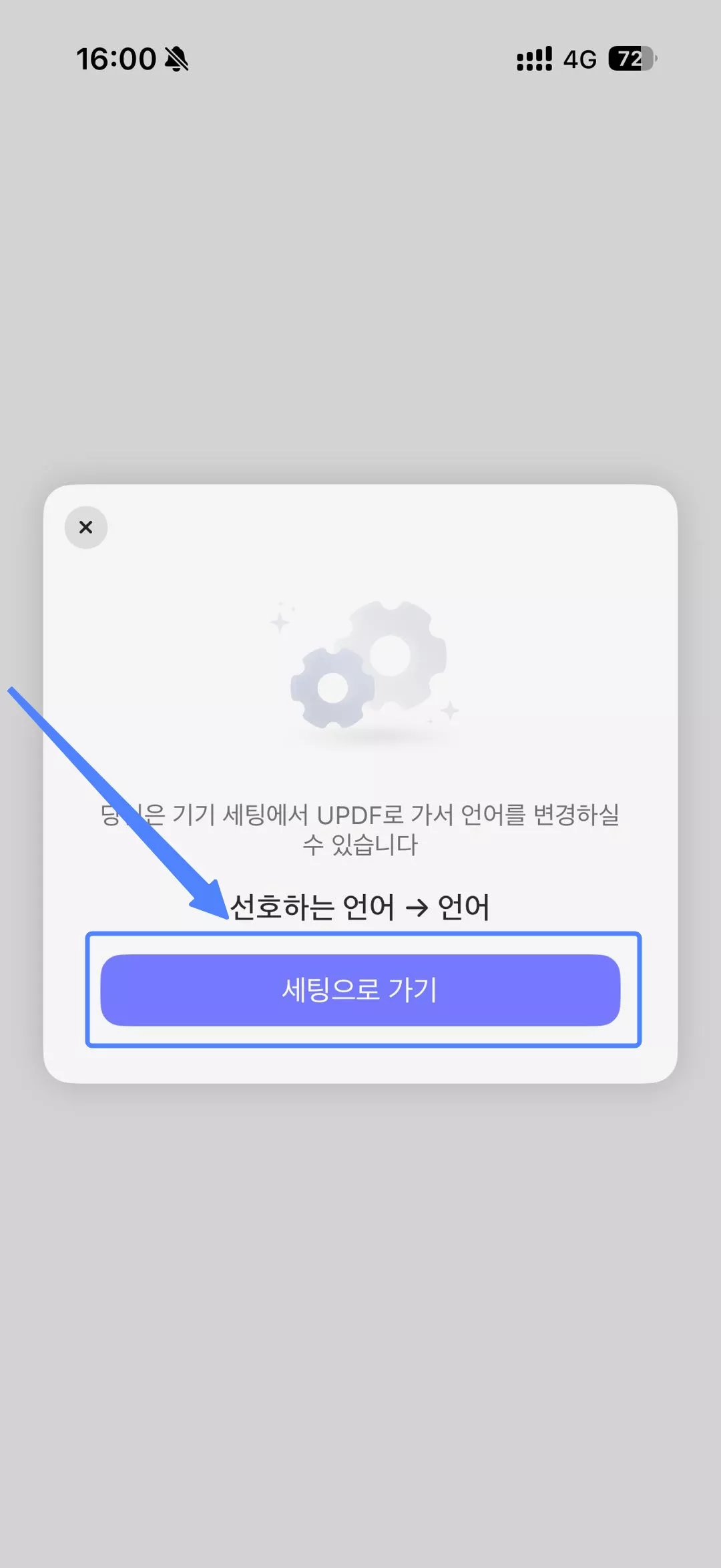
 UPDF
UPDF
 Windows용 UPDF
Windows용 UPDF Mac용 UPDF
Mac용 UPDF iPhone/iPad용 UPDF
iPhone/iPad용 UPDF 안드로이드용 UPDF
안드로이드용 UPDF UPDF AI 온라인
UPDF AI 온라인 UPDF Sign
UPDF Sign PDF 편집
PDF 편집 PDF 주석
PDF 주석 PDF 생성
PDF 생성 PDF 양식
PDF 양식 링크 편집
링크 편집 PDF 변환
PDF 변환 OCR
OCR PDF → Word
PDF → Word PDF → 이미지
PDF → 이미지 PDF → Excel
PDF → Excel PDF 정리
PDF 정리 PDF 병합
PDF 병합 PDF 분할
PDF 분할 PDF 자르기
PDF 자르기 PDF 회전
PDF 회전 PDF 보호
PDF 보호 PDF 서명
PDF 서명 PDF 민감 정보 가리기
PDF 민감 정보 가리기 PDF 민감 정보 제거
PDF 민감 정보 제거 보안 제거
보안 제거 PDF 보기
PDF 보기 UPDF 클라우드
UPDF 클라우드 PDF 압축
PDF 압축 PDF 인쇄
PDF 인쇄 일괄 처리
일괄 처리 UPDF AI 소개
UPDF AI 소개 UPDF AI 솔루션
UPDF AI 솔루션 AI 사용자 가이드
AI 사용자 가이드 UPDF AI에 대한 FAQ
UPDF AI에 대한 FAQ PDF 요약
PDF 요약 PDF 번역
PDF 번역 PDF 설명
PDF 설명 PDF로 채팅
PDF로 채팅 AI 채팅
AI 채팅 이미지로 채팅
이미지로 채팅 PDF를 마인드맵으로 변환
PDF를 마인드맵으로 변환 학술 연구
학술 연구 논문 검색
논문 검색 AI 교정기
AI 교정기 AI 작가
AI 작가 AI 숙제 도우미
AI 숙제 도우미 AI 퀴즈 생성기
AI 퀴즈 생성기 AI 수학 문제 풀이기
AI 수학 문제 풀이기 PDF를 Word로
PDF를 Word로 PDF를 Excel로
PDF를 Excel로 PDF를 PowerPoint로
PDF를 PowerPoint로 사용자 가이드
사용자 가이드 UPDF 팁
UPDF 팁 FAQ
FAQ UPDF 리뷰
UPDF 리뷰 다운로드 센터
다운로드 센터 블로그
블로그 뉴스룸
뉴스룸 기술 사양
기술 사양 업데이트
업데이트 UPDF vs Adobe Acrobat
UPDF vs Adobe Acrobat UPDF vs. EZPDF
UPDF vs. EZPDF UPDF vs. ALPDF
UPDF vs. ALPDF